Преглед садржаја
У већини случајева корисници обично имају необрађене податке и желе да пронађу или уметну графиконе у Екцел. Уметање Графика кумулативне дистрибуције може бити ефикасан начин да се прикажу необрађени подаци. Постоји више начина да направите кумулативни графикон дистрибуције у Екцел-у. Прављење Табеле учесталости , примена функције НОРМ.ДИСТ и коришћење Стварне фреквенције за проналажење кумулативних података (тј. Фреквенција или Проценат ), онда корисници могу да користе податке да уметну било који жељени графикон као кумулативни графикон дистрибуције у Екцел-у.
Рецимо да имамо следеће податке да направимо кумулативни графикон дистрибуције. Подаци у наставку представљају појединачне висине у метрима.

У овом чланку демонстрирамо више метода за прављење кумулативног графикона дистрибуције у Екцел-у.
Преузмите Екцел радну свеску
Прављење кумулативног графикона дистрибуције.клск
3 једноставна начина да направите кумулативни графикон дистрибуције у Екцел-у
Не постоји посебан графикон познат као Граф кумулативне дистрибуције . Кумулативна дистрибуција одређених података и уметање њиховог типичног графикона се назива Граф кумулативне дистрибуције . Дакле, главна тема је како корисници проналазе кумулативну дистрибуцију својих података. Овде ћемо разговарати о 3 најчешћим приступима проналажењу кумулативне дистрибуције и, након тога,убацивши свој граф. Пратите било који од ових метода да бисте направили кумулативни графикон дистрибуције у Екцел-у.
Метод 1: Прављење табеле учесталости за уметање графикона кумулативне дистрибуције
Унутар постојећих података, пронађите максималне (користећи функцију МАКС ), минималне (користећи функцију МИН ) вредности и податке Распон (интервал између Мак и Мин вредности подељене са вредношћу Бин ). Да бисте направили табелу учесталости, а затим убацили графикон кумулативне дистрибуције, прођите кроз доле наведене кораке.
Корак 1: Унесите формулу испод у ћелију Г7 .
=$G$4+F7*$I$4

Корак 2: Превуците ручицу за попуњавање да бисте приказали горње границе унутар опсега.
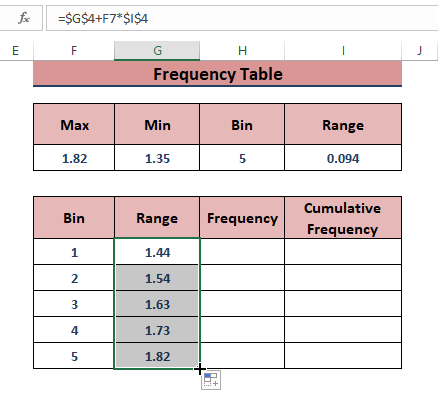
Корак 3: Напишите следећу формулу у Х7 да бисте приказали све фреквенције. Притисните ЦТРЛ+СХИФТ+ЕНТЕР (осим Екцел или Оффице 365 ) да бисте извршили формулу.
=FREQUENCY(C:C,G7:G10) ФРЕКУЕНЦИ функција је функција низа и узима Ц:Ц као свој дата_арраи и Г7:Г1 0 као његове бинс_арраи аргументе.

Корак 4: Након извршења формуле, пронађите кумулативне фреквенције користећи узастопно сабирање као урађено на слици испод.
=I7+H8
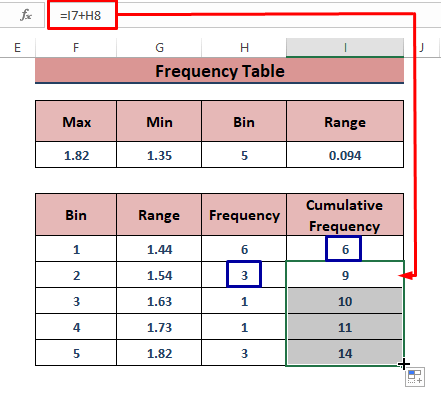
Корак 5: Припремите једноставан приказ података који се састоји од опсега и кумулативних фреквенција. Након тога идите на Инсерт &гт; Изаберите било који тип графикона из одељка Графикони (овде је изабрано Убаци линијски или површински графикон ).

🔺 Доставите графикон по вашем укусу. Такође, можете користити бочни прозор Формат Акис да бисте подесили област исцртавања. Коначни приказ кумулативног графикона дистрибуције може изгледати слично слици испод.

Прочитајте више: Како нацртати дистрибуцију фреквенција у Екцел-у (4 лака начина)
Метода 2: Примена функције НОРМ.ДИСТ за проналажење кумулативне дистрибутивне дијаграме у Екцел-у
функција НОРМ.ДИСТ враћа нормалну дистрибуцију , одржавајући фиксну средњу вредност и стандардну девијацију . Стога, корисници треба да пронађу Средњу вредност и Стандардно одступање постојећих уноса. Међутим, додељивањем аргумента Кумулативни Тачно , нормална дистрибуција постаје кумулативна дистрибуција.
Корак 1: Прво сортирајте податке користећи опција Прилагођено сортирање (од најмањег до највећег). Након тога, пронађите Меан користећи просечан функцију у ћелији Д4 .
=AVERAGE(C:C) 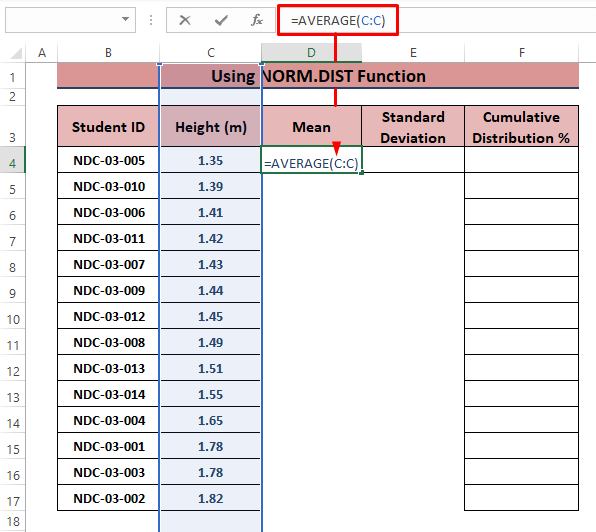
Корак 2: Израчунајте Стандардно одступање користећи СТДЕВ функцију у ћелији Е4 .
=STDEV(C:C) 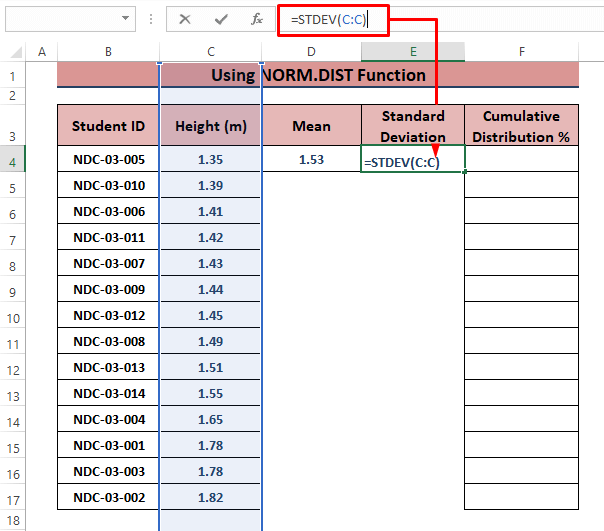
Корак 3: Синтакса НОРМА .ДИСТ функција је
NORM.DIST(x,mean,standard_dev,cumulative) Убаците следећу формулу у ћелију Ф4 , а затим превуците ФиллХандле да бисте приказали све проценте.
=NORM.DIST(C4,$D$4,$E$4,TRUE) 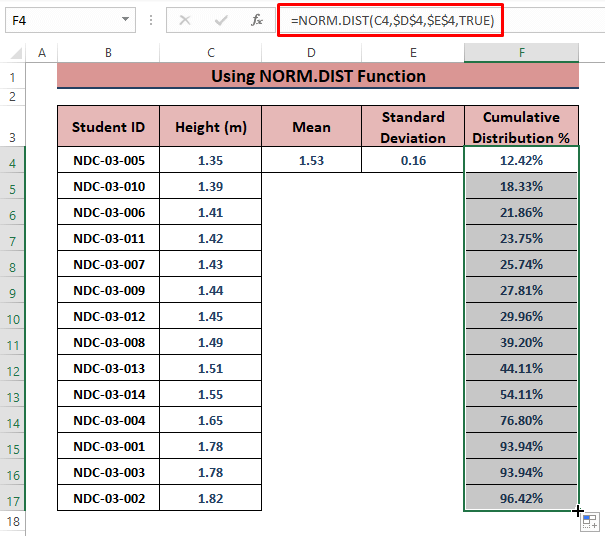
4. корак: Означите Висина и Кумулативна дистрибуција % колона, а затим пређите на Инсерт &гт; Графикон одељак &гт; Изаберите било који графикон у који желите да прикажете податке (овде је изабран графикон Распршени са глатким линијама ).

🔺 Одмах, Екцел приказује кумулативни графикон дистрибуције. Измените графикон према вашим потребама, слично као што је приказано на слици испод.

Прочитајте више: Како нацртати нормалну дистрибуцију у Екцел (са једноставним корацима)
Метод 3: Коришћење стварне фреквенције за прављење графикона кумулативне дистрибуције
Понекад корисници морају да пронађу настале кумулативне проценте као уносе проћи. У таквим случајевима, корисници обично имају стотине редова.
Корак 1: Користите Прилагођено сортирање да организујете податке у растућем редоследу, а затим упишите формулу испод ћелију Д4 .
=1/COUNT(C:C) 
Корак 2: У Д5 , користите следећу формулу и примените ручицу за попуњавање да бисте попунили друге ћелије.
=1/COUNT(C:C)+D4 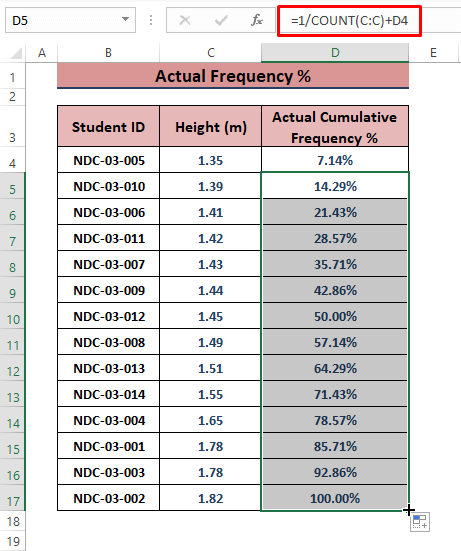
Корак 3: Идите на одељак Инсерт &гт; Цхартс &гт; Изаберите било који графикон ( Распој са правим линијама ).

🔺 За тренутак, Екцел умеће Кумулативни графикон дистрибуције . Додајте наслове Цхарт и Акис и користите прозор Формат Акис да најбоље одговараобласт исцртавања.
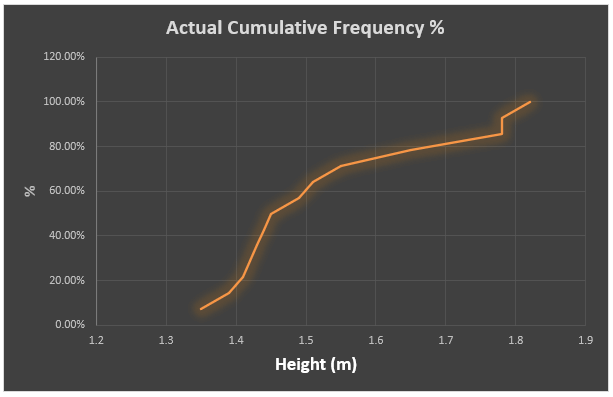
⧭ Да бисте најбоље уклопили или подесили област графикона, двапут кликните на било коју вредност осе и појавиће се бочни прозор Формат Акис . Наведите жељене Границе као што је приказано на слици испод да бисте повећали привлачност.
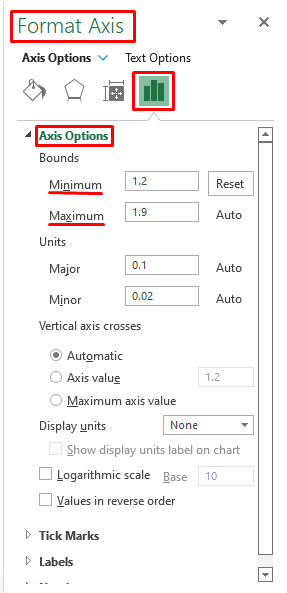
Прочитајте више: Како да Направите графикон дистрибуције у Екцел-у (2 згодна метода)
Закључак
Овај чланак показује методе за састављање кумулативних података о дистрибуцији, а затим прављење графикона кумулативне дистрибуције у Екцел-у. Применљивост ових метода зависи од типова података. Надамо се да ћете горе описане методе сматрати корисним у вашем случају. Оставите коментар ако имате додатних питања или имате шта да додате.
Посетите на брзину нашу невероватну веб локацију и погледајте наше недавне чланке о Екцел-у. Срећно одлично.

